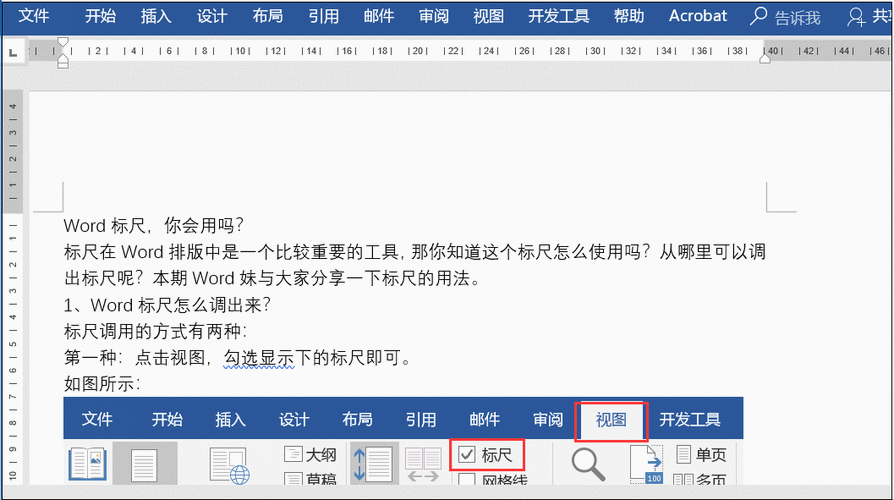在Word中实现标尺的对称,通常是指使页面上的文本或元素相对于页面的中心线保持对称布局,以下是几种常见的方法来实现这一目标:
使用制表位实现文本的对称
1、设置制表位:将光标定位到需要设置对称的段落中,然后在标尺上需要设置对称位置的地方点击,添加一个制表位,如果你想让标题居中对称,可以在标尺中间位置添加一个制表位;如果是左右对称,可在标尺两端合适位置分别添加制表位。

2、输入文本并调整:在文档中输入文本内容后,按下Tab键,光标会跳转到下一个制表位,继续输入文本,当需要换行对齐时,再次按下Tab键,光标会跳转到对应的制表位,从而实现文本的对称排版,比如制作一份古诗词的对称排版文档,通过在标尺上设置合适的制表位,将诗句按照对称的方式进行排列,使文档更具美观性和可读性。
1、插入表格:根据需要确定表格的行数和列数,插入一个空白表格,要制作一个简单的对称式简历,可以插入一个两行两列的表格。
2、并调整对齐方式:在表格的各个单元格中输入相应的内容,然后通过设置单元格的对齐方式来实现对称效果,将表格的水平对齐方式设置为“居中对齐”,垂直对齐方式根据具体内容可选择“顶端对齐”“居中对齐”或“底端对齐”等,使表格中的内容在页面上呈现出对称的状态,比如在制作贺卡时,可在表格的不同单元格中分别输入祝福语、图案等元素,并通过调整对齐方式让它们对称分布。
通过分栏和文本框实现复杂排版的对称
1、分栏设置:如果需要将页面分为多个对称的区域来放置不同的内容,可以使用分栏功能,将光标定位到需要分栏的页面或节中,然后选择“页面布局”选项卡中的“分栏”按钮,根据需要选择分栏的数量和宽度等参数,将页面分为左右两栏,然后在每一栏中分别输入不同的文本或插入图片等元素,通过调整字体、字号、段落格式以及图片的大小和位置等,使两栏的内容在视觉上达到对称平衡的效果。
2、插入文本框:对于一些需要更精确控制位置和排版的元素,可以插入文本框来实现对称布局,先在页面上插入一个或多个文本框,然后在文本框中输入文字、插入图片等内容,通过拖动文本框的边框或角落来调整其大小和位置,使其与其他文本框或页面边缘保持对称,比如在制作宣传海报时,可在页面两侧对称地放置两个文本框,分别输入相关的宣传文案和图片,再对文本框的格式进行统一设置,以达到整体的对称美感。
无论是通过制表位、表格还是分栏与文本框的组合应用,Word 都能帮助我们轻松实现各种对称排版需求,掌握这些技巧,能让你的文档更加美观、专业且富有创意。
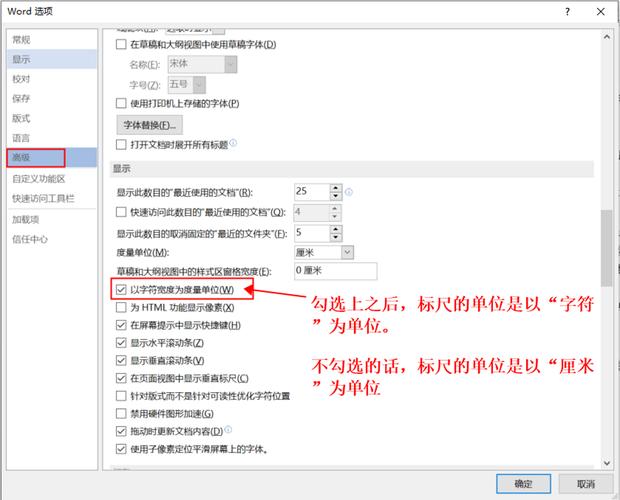
小伙伴们,上文介绍word标尺怎么对称的内容,你了解清楚吗?希望对你有所帮助,任何问题可以给我留言,让我们下期再见吧。